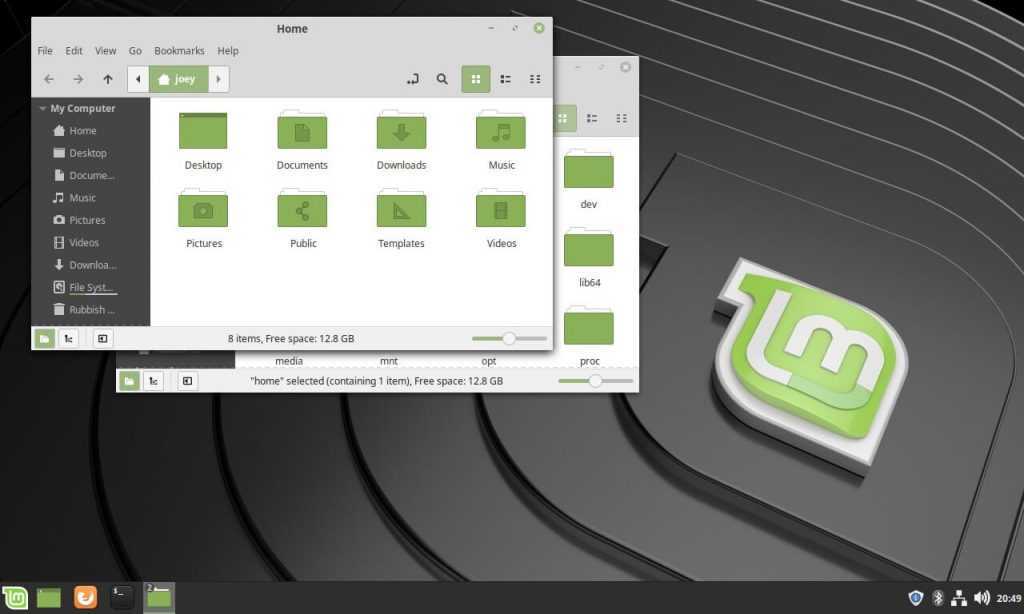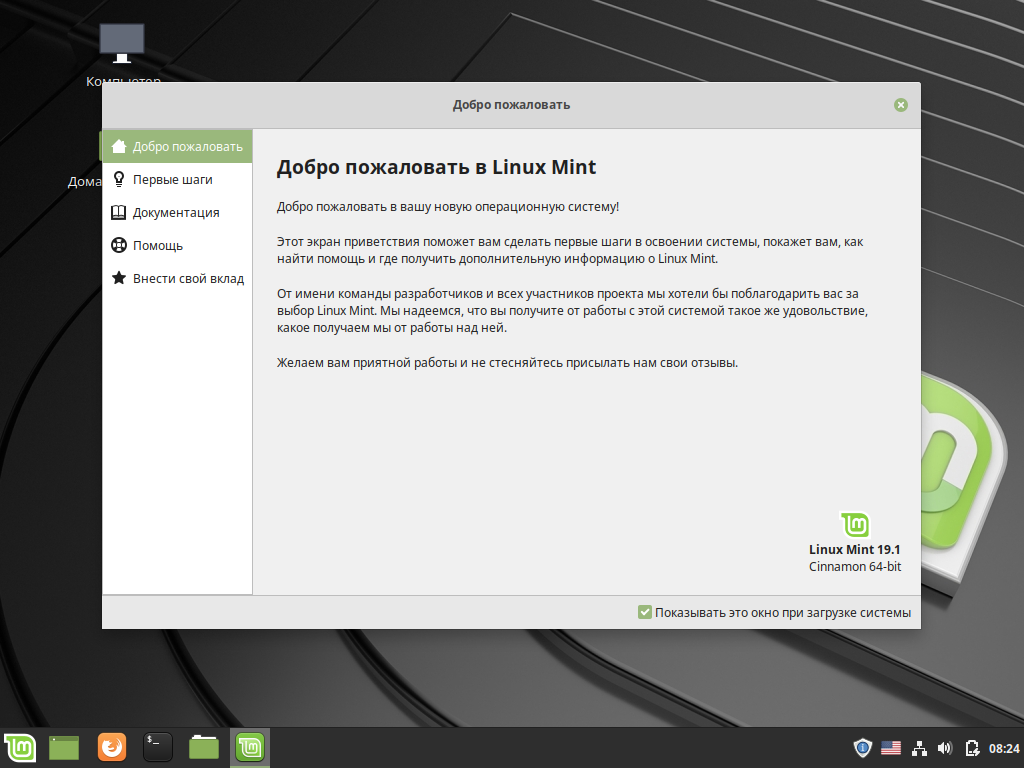Что это linux mint: Linux Mint: что это такое и какой тип окружения подходит для вас
Содержание
что такое Linux Mint и как его использовать
Сергей Смирнов
Консультант и тренер по цифровой и комплексной безопасности для команд некоммерческих организаций и независимых журналистов.
В предыдущей статье мы объяснили, кому, зачем и когда может понадобиться переезд на Linux. Поговорим об одном из самых популярных дистрибутивов для новичков (и не только) — Linux Mint. Для написания этой статьи был использован дистрибутив Linux Mint 20.2 Uma.
Оттенки Linux Mint
Mint предлагает три варианта окружения рабочего стола: Cinnamon, Mate и Xfce. Это часто сбивает с толку новичков. Интернет пестрит статьями на тему «чем они отличаются и что мне выбрать».
Общие советы по выбору окружения рабочего стола такие:
- если хотите красивую оболочку современного вида, а на компьютере у вас хотя бы 4 Гб оперативной памяти (лучше 8 Гб и больше), выбирайте Cinnamon. Это «основной» дистрибутив Mint, самый симпатичный, и в нем скорее всего появляются обновления;
- если памяти мало, и вы готовы немного уступить в смысле «красивостей», попробуйте Mate;
- если нужна совсем легковесная система, а несколько старомодное простенькое оформление вас не расстраивает, возможно, вам понравится Xfce.

Все дистрибутивы 64-битные. Скачать можно с официального сайта.
Не будем пошагово разбирать установку системы: все инструкции доступны в сети. Например, здесь.
Внешний вид Linux Mint
Кнопочка «Меню» в левом нижнем углу напоминает «Пуск». Правее видна панель с активными программами. В нижнем углу справа… минуточку, да это же наш старый знакомый — системный трей (область уведомлений)! С переключателем «русский-английский», регулировкой громкости звука, списком сетей, информацией о заряде батареи, часами…
Рабочий стол Linux Mint с окнами приложений Системный монитор и Калькулятор. Скриншот.
Те, кто ожидал увидеть что-нибудь в духе черно-зеленых экранов боевиков класса «Г» про шпионов и хакеров, будут удивлены. У Linux Mint вполне современный вид, и он напоминает Windows. Это одна из причин, почему его рекомендуют новичкам. Пользователи, привыкшие к традиционной навигации от Microsoft, не будут шокированы новым и неудобным интерфейсом.
Здесь также можно изменить цветовую схему, шрифты в заголовках меню, значки, курсор и настроить под свой вкус прочую интерфейсную красоту.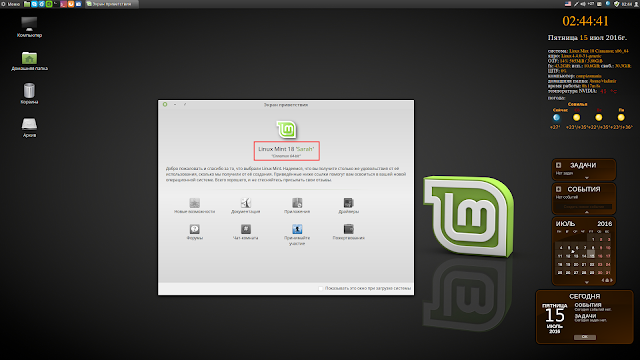
Программы по умолчанию
Их много. Думаю, гораздо больше, чем начинающему пользователю может понадобиться для работы. Вот лишь некоторые.
- Celluloid. Простенький медиаплеер для фильмов и музыки.
- Rhythmbox. Музыкальный центр. Здесь уже можно организовывать свои треки, есть плейлисты.
- Document Scanner. Инструмент для сканирования.
- Drawing. Примитивный графический растровый редактор наподобие старого доброго Paint.
- Pix. Утилита для просмотра изображений.
- Transmission. Торрент-трекер.
- Firefox. Всем известный веб-браузер.
- Thunderbird. Почтовый клиент, еще одно дитя Mozilla.
- Полный офисный пакет LibreOffice: Writer (графический редактор), Calc (электронные таблицы), Impress (презентации), Math (редактор формул), Draw (векторная графика).
LibreOffice Calc, аналог Microsoft Excel. Скриншот.
- Архиватор, калькулятор, утилита для захвата снимков экрана.
- Программы для создания/изменения разделов диска и вообще для работы с дисками.

- Notes. Можно создавать яркие листочки в стиле post-it и наклеивать их на рабочий стол (прекрасно для любителей офлайна).
- File Renamer. Групповое переименование файлов.
- Виртуальная клавиатура.
- GnuPG. Знаменитая шифровальная программа.
- Запись образа на USB-накопитель. Можно, например, без каких-либо посторонних утилит сделать загрузочную флешку с Linux.
- Просмотр документов. Например, PDF.
- Текстовый редактор. Аналог «Блокнота» Windows.
- Менеджер файлов. Называется нехитро — «Файлы».
- Мониторинг системных ресурсов, статистика энергопотребления, отчеты о системе.
- Поддержка принтеров.
- Менеджер обновлений. Можно настраивать на разные режимы.
- Менеджер программ. Установка любой из множества интересных программ одним щелчком мыши.
- Терминальный режим.
- Настройки любых системных компонентов от ноутбучного тачпада до цветовой температуры монитора.
Установка дополнительных программ
Самый простой способ установки новых программ — встроенная утилита «Менеджер программ».
Выбираем «Меню» — «Администрирование» — «Менеджер программ». Вам предложат несколько популярных программ, перечень категорий («Аудио и видео», «Графика», «Интернет» и др.) и поисковую строку. Находите нужную программу и нажимаете зеленую кнопку «Установить».
При желании для установки программ можно воспользоваться менеджером пакетов Synaptic. Если не можете найти нужную программу в менеджерах, попробуйте воспользоваться для установки командной строкой. Звучит страшнее, чем в реальности: на сайте разработчика программы вы всегда найдете короткую инструкцию.
Многие программы доступны в портативных версиях. Такая программа будет выглядеть как единственный файл (.Appimage). Он включает все необходимые библиотеки и не требует установки. Достаточно скачать файл на диск, открыть свойства файла (клик правой кнопкой мыши) и разрешить его запуск в качестве программы. Этот дополнительный шаг придуман для безопасности.
Для обновления системы и программ есть «Менеджер обновлений».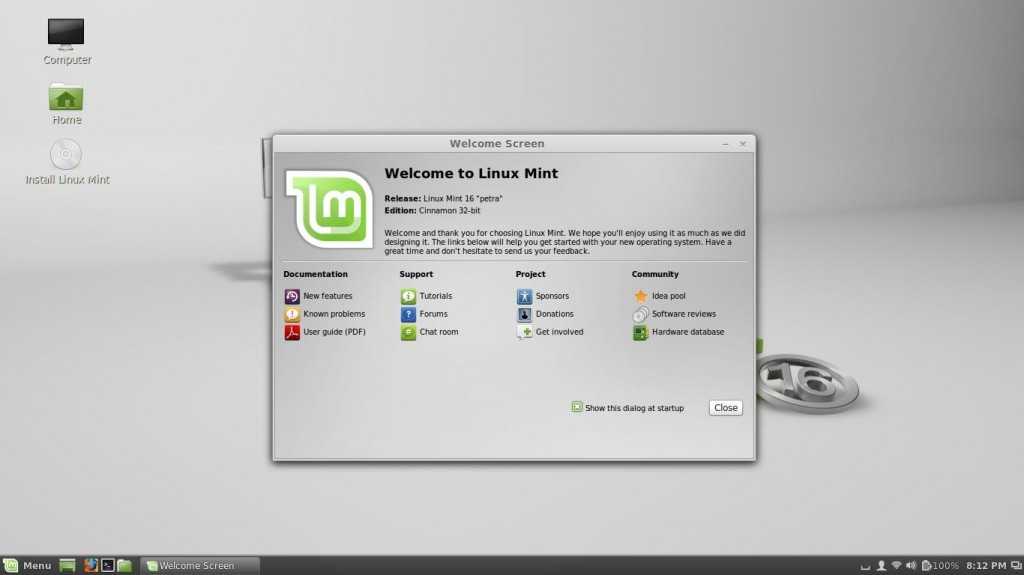 Можно запускать установку обновлений вручную, а можно настроить автоматический режим.
Можно запускать установку обновлений вручную, а можно настроить автоматический режим.
Менеджер программ Linux Mint. Скриншот.
Безопасность Linux Mint
Linux, в принципе, считается более безопасной средой, чем Windows. Операционная система от Microsoft несравнимо популярнее Linux на обычных компьютерах и ноутбуках (не серверах). Особенно много поклонников «окошек» в самой уязвимой категории пользователей — среди новичков. А значит, создатель компьютерного вируса имеет заметно больше шансов на успех со своим «детищем» в Windows, чем в Linux.
Кроме того, сама архитектура Linux не позволит пользователю-новичку постоянно работать с правами администратора и с легкостью запускать файлы .exe, столь любимые вирусами. Даже для скачанного из сети файла .Appimage, как сказано выше, требуется специальное осознанное действие, иначе файл просто не запустится. Открытый код Linux тоже играет не последнюю роль в обнаружении ошибок и уязвимостей.
Это не значит, что Windows критически и безнадежно опасна, а Linux наоборот.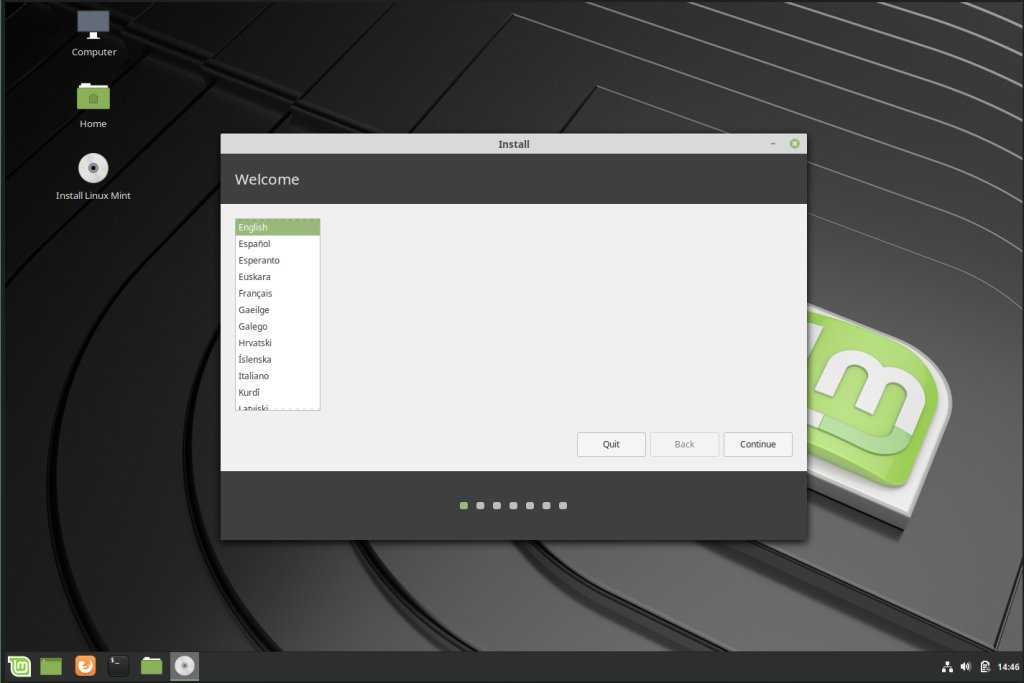 В последние годы корпорация Microsoft много сделала для безопасности своей операционной системы. И давайте не забывать о социальной инженерии (в частности, о фишинге), когда злоумышленники используют не столько технические знания, сколько человеческий фактор и собранные сведения о жертве. Если пользователь сам открывает двери злодею, не стоит уповать на технические средства.
В последние годы корпорация Microsoft много сделала для безопасности своей операционной системы. И давайте не забывать о социальной инженерии (в частности, о фишинге), когда злоумышленники используют не столько технические знания, сколько человеческий фактор и собранные сведения о жертве. Если пользователь сам открывает двери злодею, не стоит уповать на технические средства.
Однако в Linux Mint есть возможности для обеспечения безопасности. Это, в первую очередь, шифрование носителей данных (LUKS). Его можно включить уже при установке операционной системы. Как и в Windows, имеется возможность создать учетные записи для разных пользователей и защитить их паролями. Есть брандмауэр (здесь он называется солидно — «Межсетевой экран»), а программ для резервного копирования целых две. «Резервное копирование» позволяет сохранить копию ваших пользовательских файлов и вообще домашней папки (и восстановить из резервной копии — при необходимости). А утилита Timeshift предназначена для создания «снимков системы». Они могут быть весьма полезны, например, при желании восстановить «как было» на другом компьютере.
Они могут быть весьма полезны, например, при желании восстановить «как было» на другом компьютере.
Разумеется, вы можете добавить самые разные программы сторонних разработчиков для обеспечения дополнительной безопасности. Многие из них имеют версии для Linux. Примеры — шифровальная программа VeraCrypt, парольные менеджеры Bitwarden и KeePassXC.
В заключение
Я давно и с удовольствием использую Linux Mint на некоторых своих устройствах. Порой участники событий, где я выступаю со слайдами или демонстрацией сайтов, даже не подозревают, что перед ними на большом экране вовсе не Windows, а принципиально иная операционная система.
В этой статье я не ставил задачу подробно рассказать обо всех возможностях Linux Mint или обсуждать ее технические особенности. Просто мне бы хотелось, чтобы большее число читателей рассмотрели для себя вариант перехода на Linux (возможно, Linux Mint) как альтернативу привычной дилемме «Windows или macOS».
Open source — Национальная библиотека им.
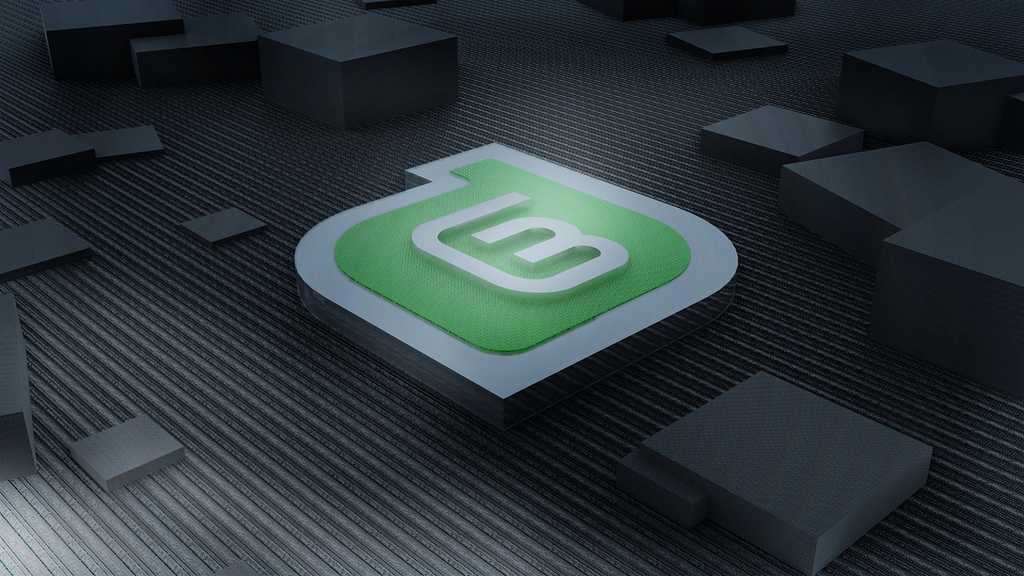 Н. Э. Баумана
Н. Э. Баумана
Материал из Национальной библиотеки им. Н. Э. Баумана
Последнее изменение этой страницы: 15:55, 31 января 2019.
Рисунок 1 — Лого Open source
Open source дословно переводится как «открытый источник». Обычно его называют программным обеспечением с открытым кодом. Большое количество пользователей приобретают ПО или просто пользуются их взломанными пиратскими версиями. Пользователи видят графический интерфейс программы, но код этого продукта, как правило, скрыт. По этой причине изменить софт почти не представляется возможным. Это является гарантией защиты автора от тех, кто захочет скопировать код программы и присвоить авторское право на него себе. Даже несмотря на это, программ с открытым кодом всё больше в мире на сегодняшний день.
Содержание
- 1 Определение
- 2 История
- 3 Открытый код
- 4 Особенности открытого кода
- 5 Проприетарное ПО vs. открытое ПО
- 6 Экономическая выгода
- 7 Модели использования Open Sourse
- 7.
 1 Двойное лицензирование
1 Двойное лицензирование - 7.2 Поддержка и услуги
- 7.3 Открытое ядро
- 7.
- 8 Операционная система Linux в контексте Open Sourse
- 9 GPL
- 10 Источники
- 11 Ссылки
Определение
Определение Open Source (Открытое ПО) используется организацией Open Source Initiative для определения степени соответствия лицензии на программное обеспечение стандартам Открытого программного обеспечения (Открытое ПО). Основываются на директивах Debian для свободного программного обеспечения, которые большей частью написаны Брюсом Перенсом.
Определение состоит из десяти требований к лицензиям на Открытое ПО:
- Свободное распространение. Это значит, что лицензия не должна налагать ограничений на продажу и распространение ПО.
- Доступные исходные тексты. Даже если ПО не поставляется с исходными текстами, эти тексты должны быть легко доступны.
- Возможность модификации. Простая возможность читать исходные тексты не позволяет экспериментировать с ними и выпускать модификации
- Даже в случае неприкосновенности авторского исходного текста, производные программы и их исходные тексты должны свободно распространяться.

- Отсутствие дискриминации против людей и групп людей. Некоторые страны, например, США, имеют некоторые ограничения на экспорт ПО.
- Отсутствие дискриминации по цели применения. Свободная лицензия должна разрешать все виды деятельности, включая генетические и ядерные исследования, коммерческое применение и т. д
- Распространение лицензии. Права, связанные с Открытым ПО, должны быть применимы ко всем пользователям программы без заключения дополнительных соглашений, например, соглашения о неразглашении.
- Лицензия не должна ограничивать другие программные продукты. За исключением банальной несовместимости, пользователь имеет право выбирать, чем пользоваться.
- Лицензия должна быть технологически нейтральной. То есть, лицензия не должна требовать что-либо от интерфейса или технологий, применяемых в производной программе.
- Лицензия не должна быть привязана к конкретному продукту. Права на программный код не должны зависеть от того, является ли программа частью какого-то продукта.
 Человек, распространяющий программу в отрыве от сборника или перенёсший часть кода в другой продукт, имеет такие же права, какие давал сборник. [Источник 1]
Человек, распространяющий программу в отрыве от сборника или перенёсший часть кода в другой продукт, имеет такие же права, какие давал сборник. [Источник 1]
История
В 1990-е годы свободное ПО считалось экзотикой в корпоративной среде, а единственным заметным конкурентом проприетарных гигантов во главе с Microsoft долгое время была компания Red Hat, однако со второй половины 2000-х годов ситуация начала быстро меняться. Открытое программное обеспечение стало мейнстримом для многих крупных компаний, и появились десятки надежных поставщиков открытого ПО, которые достигли надлежащего высокого уровня экспертизы и опыта для того, чтобы обслуживать крупных и требовательных корпоративных клиентов.
На сегодняшний день действуют немало игроков, которые в ряде направлений успешно конкурируют с поставщиками коммерческого ПО. Помимо Red Hat, это такие ориентированные на открытый софт организации, как Google, Apache Software, Novell, SUSE, Acquia и др. На рынке появляется все больше OpenSource аналогов существующих проприетарных решений. Сообщества разработчиков открытого ПО становятся сильнее и повышают качество и функциональность продуктов.
Сообщества разработчиков открытого ПО становятся сильнее и повышают качество и функциональность продуктов.
Как правило, сама разработка предлагается бесплатно, а коммерциализируется она за счет поддержки и кастомизации. Это создает дополнительную конкуренцию и, как следствие, способствует развитию открытых программных продуктов. [Источник 1]
Почти во всех отраслях и направлениях деятельности существует возможность использования ПО на основе открытого исходного кода. Почти у каждого проприетарного ПО имеется действующий аналог с открытым исходным кодом:
- Cisco VPN – OpenVPN,
- Oracle Database – PostgreSQL,
- Microsoft Hyper-V – OpenVZ,
- MS Active Directory – Samba,
- Avaya IP Office – Asterisk и т.д.
Открытый код
Итак, что же можно считать открытым кодом? Практически всё ПО доходит до конечного пользователя в уже готовом виде. То есть, в виде готовых работающих программ с удобным и понятным интерфейсом. В случае, если код такого ПО является открытым, любой пользователь может внести в него свои изменения, варианты исправления ошибок и так далее. С течением времени версия этого продукта всё больше совершенствуется. Примерами операционных систем с открытым кодом являются Linux, UNIX, Ubuntu[Источник 2].
В случае, если код такого ПО является открытым, любой пользователь может внести в него свои изменения, варианты исправления ошибок и так далее. С течением времени версия этого продукта всё больше совершенствуется. Примерами операционных систем с открытым кодом являются Linux, UNIX, Ubuntu[Источник 2].
Преимущества открытого кода:
- Самое главное и, возможно, очевидное преимущество — возможность каждого, кто заметил недочёты или ошибки в программе, исправить их, что позволяет программе постоянно совершенствоваться;
- Обычно такая программа является бесплатной;
- Продукт с открытым кодом обычно создаётся в соответствии с международными стандартами, что позволяет одинаково качественно открывать его в любых браузерах, на любых устройствах и т. д.;
- Модели разработки таких программ гораздо более гибки, нежели модели разработки коммерческих продуктов.
Как у любой программы, у ПО с открытым кодом есть свои недостатки:
- ПО с открытым исходным кодом не имеют технической поддержки.
 Таким образом, при возникновении проблем в использовании, обращаться некуда.
Таким образом, при возникновении проблем в использовании, обращаться некуда. - Из-за разнящегося мнения пользователей может произойти сбой продукта, который создавался многими и многими людьми долгое время.
- Существует тип вредоносных программ, замаскированных под приложения с открытым кодом, раскусить которые порой бывает довольно сложно.
Особенности открытого кода
Продукт может считаться Open Source программой не только лишь оттого, что его код доступен всем пользователям. Важнейшим условием также является абсолютная бесплатность программы. Под «абсолютной» понимается то, что пользователь не должен платить на протяжении всего её использования, даже при попытке внести свои изменения в код.
Данный продукт может быть свободно распространён кем угодно и, соответственно, изменять его, без каких либо ограничений в сфере или сроках использования. Таким образом, подобные программы можно использовать как для ведения бизнеса и обучения, так и для научных исследований, использования в своих целях неограниченное количество времени.
Несомненно, всё вышеперечисленное влияет на популярность таких программ среди пользователей. Лицензия таких программ, очевидно, также свободная. Нет абсолютно никаких ограничений на применение, изменение, распространение, использование с другим совместимым программным обеспечением.
[Источник 3]
Проприетарное ПО vs. открытое ПО
Рисунок 2 — Проприетарное ПО: результаты опроса
Рисунок 3 — Открытое ПО: результаты опроса
Компания Barracuda Networks, предлагающая ПО для защиты от спама и вирусов, а также для балансировки нагрузки и мгновенного обмена сообщениями, провела опрос среди 228 своих корпоративных клиентов, чтобы определить все преимущества открытого ПО над проприетарным, и наоборот.
Второе основное преимущество проприетарного софта — более лёгкая интеграция в компании (которую отметили 47% опрошенных), однако это преимущество хоть и небольшими темпами, но всё-таки теряется. Третьим выгодным отличием проприетарного ПО являются автоматические обновления, что, как мне кажется, выглядит странно (см.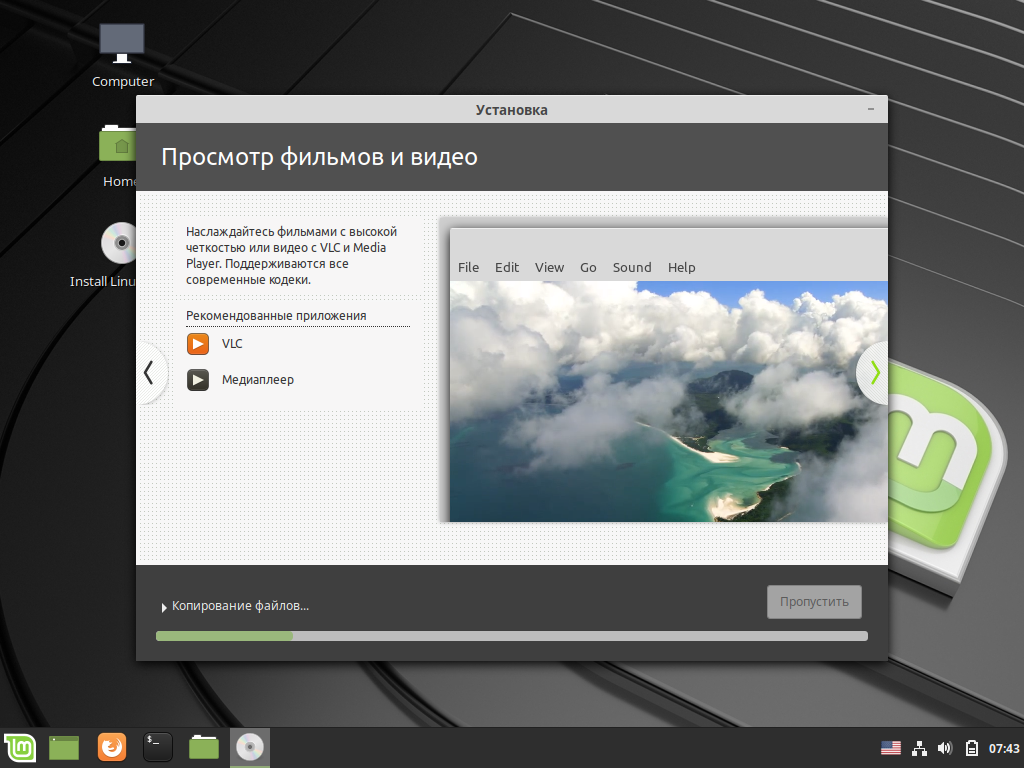 рисунок 2).
рисунок 2).
Что же касается преимуществ проприетарного софта над открытым, то 65% опрошенных указали на недостаток поставщиков профессиональных услуг, как на препятствие к Open-Source (имелись ввиду компании вроде Accenture и Wipro). Однако стоит отметить, что эта ситуация быстро меняется и основные компании, занимающиеся системной интеграцией, уже предоставляют подобные услуги (см. рисунок 3).
Главным козырем открытого ПО является его цена — действительно, свободное ПО куда доступнее проприетарного, и 80% клиентов отметили этот фактор. Вторым важным фактором была названа открытость исходного кода (про это не забыли 57% клиентов Barracuda), а третьим — проверка кода сообществом (отметили 41%). [Источник 4]
Экономическая выгода
В отличие от коммерческого ПО, которое создаётся для получения прибыли, бесплатное ПО создаётся в первую очередь для людей. Однако есть и другие причины.
Например, некоторые программы рождаются таким образом: разработчик создаёт проект для своих конкретных целей и нужд — то есть, для собственного использования — а затем обнаруживается, что этот проект также востребован и интересен среди других пользователей, которые приступают к его доработке и усовершенствованию.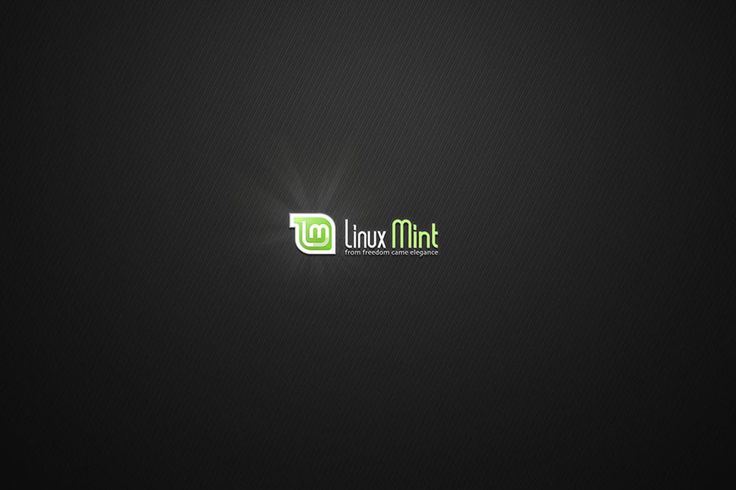 Таким путём проект становится глобальным и уже не находится под контролем одного человека. То есть, у проекта появляется сообщество.
Таким путём проект становится глобальным и уже не находится под контролем одного человека. То есть, у проекта появляется сообщество.
В качестве интересного примера можно рассмотреть проект Blender. Это пакет для создания 3D графики, разработанный компанией NaN. Для открытия исходного кода этого проекта под лицензией GPL сообществом была собрана сумма в €100000.
Принято считать, что бесплатные ПО с открытым исходным кодом не приносят своим разработчикам никакой прибыли, однако это не так. Например, компании RedHat и Novell, выпускают дистрибутивы Linux для корпоративных клиентов. Согласно лицензии, они не могут их продавать. Однако в ней ничего не сказано о продаже подписки на обновления их продуктов, обучающие курсы и тому подобное. Mozilla Foundation — некоммерческая организация, разрабатывающая линейку популярных продуктов, таких как браузер Mozilla Firefox и почтовый клиент Mozilla Thunderbird, получает приличную спонсорскую помощь. Корпорация Sun Microsystems является главным спонсором открытого офисного пакета OpenOffice.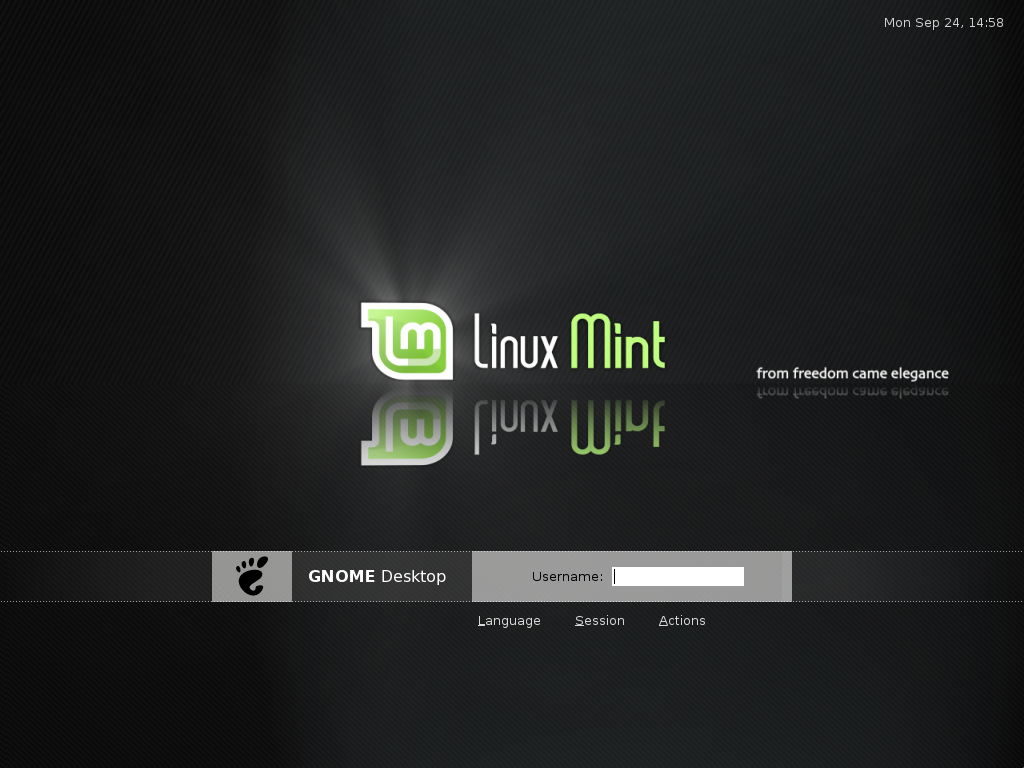 Список можно продолжить и дальше (см. рисунок 4). [Источник 3]
Список можно продолжить и дальше (см. рисунок 4). [Источник 3]
Модели использования Open Sourse
Высокая эффективность Open Source как модели разработки является бесспорной на сегодняшний день. Но остаётся вопрос о монетизации ПО с открытым исходным кодом.
Основатель и главный редактор сайта FOSS Force Кристина Холл выделяет три основных бизнес-модели, которые могут использоваться поставщиками открытых решений.
Двойное лицензирование
Эта модель строится на возможности разработчика выпускать свой продукт под разными лицензиями, однако вторая версия должна иметь некоторые функциональные отличия, учитывающие интересы коммерческих клиентов. Такая модель предусматривает то, что свободный вариант используется для привлечения сообщества к разработке, ознакомления потенциальных пользователей с возможностями решения и организации обратной связи с ними. А другой, «запатентованный», релиз поставляется за деньги, но включает в себя дополнительные функции, сервисную поддержку и другое. Конечно, такая модель применима только тогда, когда разработчик оперирует своим кодом, либо кодом с лицензией, согласно которой третьим лицам можно изменять условия распространения.
Конечно, такая модель применима только тогда, когда разработчик оперирует своим кодом, либо кодом с лицензией, согласно которой третьим лицам можно изменять условия распространения.
Поддержка и услуги
Используется такими успешными компаниями, как Red Hat и IBM. Концепция этой модели состоит в том, что сам продукт остаётся свободным, а деньги разработчик получает за счёт технической поддержки, обучения и настройки. Как правило, в этом случае компании открыто публикуют исходный код, а сами решения распространяют в бинарных файлах.
Способ монетизации посредством поддержки наиболее эффективно работает при разработке критически важных для бизнеса решений.
Открытое ядро
Данная модель в последнее время не пользуется особенной популярностью.
Итак, она представляет пользователям определённый свободный продукт, функциональность которого увеличивается при помощи проприетарных плагинов. Конечно, основной разработчик имеет преимущества во внесении в продукт изменений. Этот способ кажется наиболее простым и перспективным, но некоторые разработчики считают его неустойчивым в долгосрочной перспективе из-за критически важной роли проприетарных дополнений.
Этот способ кажется наиболее простым и перспективным, но некоторые разработчики считают его неустойчивым в долгосрочной перспективе из-за критически важной роли проприетарных дополнений.
Рисунок 4 — Программы разработанные по концепции open source
Операционная система Linux в контексте Open Sourse
Мир Open Source велик и разнообразен.Здесь можно найти приложение, отвечающее любым требованиям и нуждам. Но в основе всего этого лежит операционная система GNU/Linux, или просто — Linux. Она основана на тех же принципах, что и ПО с открытым исходным кодом — свобода выбора и действий.
Существуют так же и другие открытые операционные системы (например, GoogleAndroid — закрытая, iOS и Symbian- условно открытые), но Linux является одной из самых практичных и удобны. И действительно, эта операционная система лидирует на рабочих станциях и серверах вот уже второй десяток лет, благодаря своей надежности, защищенности, функциональности и непритязательности к оборудованию.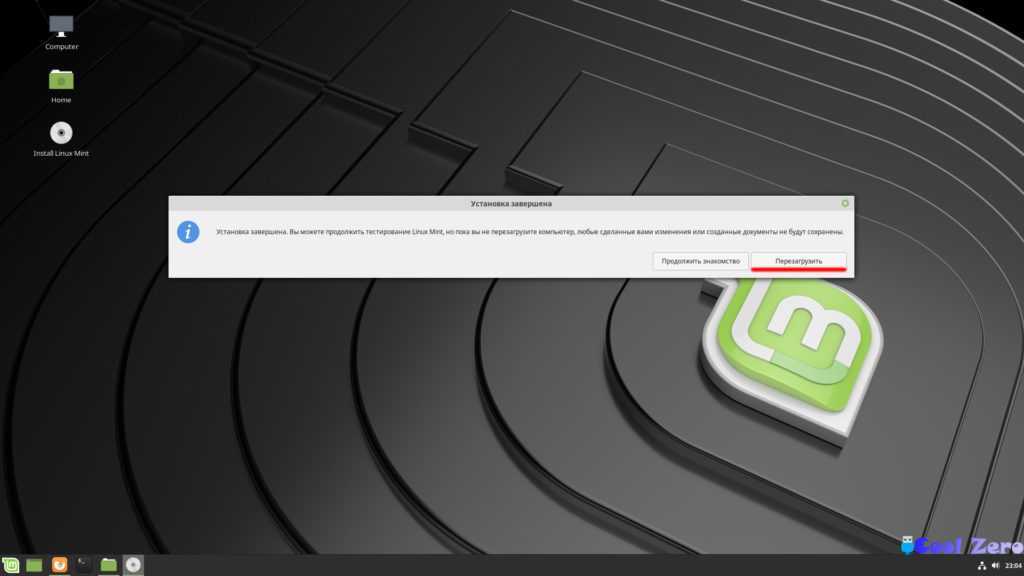
Ещё в недавнем прошлом эта операционная система вызывала у неквалифицированных в определённых областях пользователей трудности при работе. Однако в дальнейшем всё резко изменилось. Во многом благодаря росту сообщества пользователей, даже государственным учреждениям некоторых европейских стран и корпорациям, вкладывающим деньги в разработку и улучшение Open Source ПО, Linux стал гораздо дружелюбнее и легче в освоении и использовании. Естественно, в связи с этим он получил широкое распространение среди среднестатистических пользователей персональных компьютеров.
[Источник 5]
В отличие от большинства других операционных систем, GNU/Linux не имеет единой «официальной» комплектации. Вместо этого GNU/Linux поставляется в большом количестве так называемых дистрибутивов, в которых программы GNU соединяются с ядром Linux и другими программами.
Наиболее известными дистрибутивами GNU/Linux являются Slackware, Debian GNU/Linux, Red Hat, Fedora, Mandriva, SuSE, Gentoo, Ubuntu. Из дистрибутивов российских разработчиков наиболее известны ALT Linux и ASPLinux.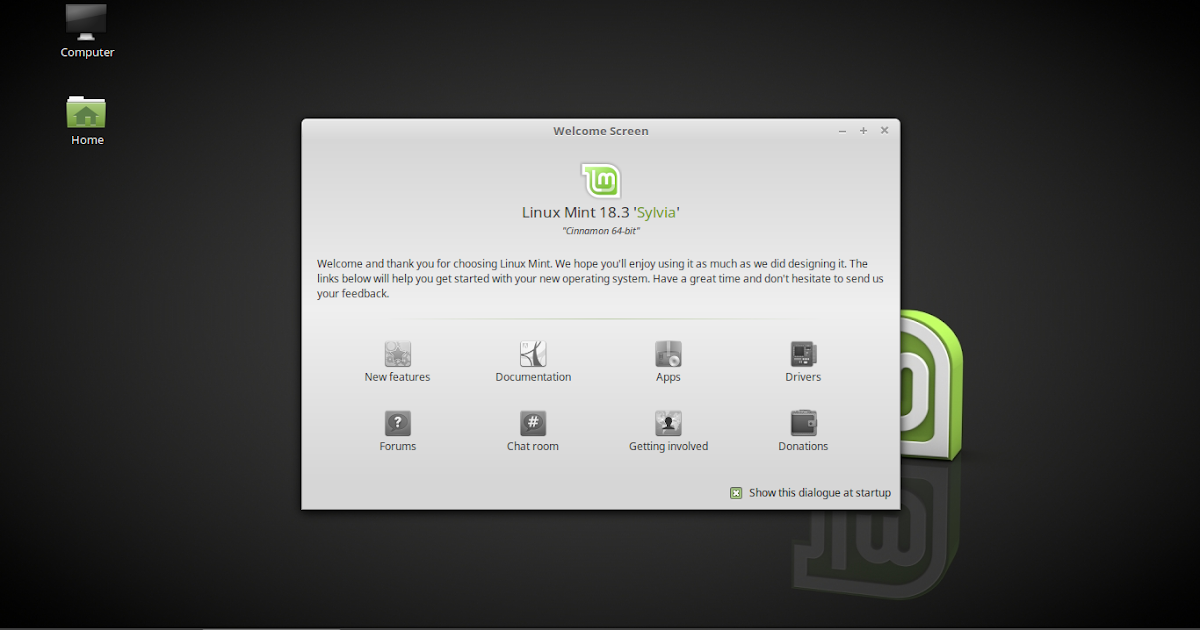
60% серверов в мире используют операционную систему Linux, обладающую высокой надежностью и безопасностью в эксплуатации. Десятки тысяч компьютерных вирусов для Windows не могут распространяться и размножаться на компьютерах с операционной системой Linux.
GPL
Рисунок 5 — Лицензии Open source
Большинство лицензий на программное обеспечение лишаeт права распространять и вносить изменения в это программное обеспечение. Генеральная Публичная Лицензия GPL (General Public License), напротив, разработана с целью гарантировать право совместно использовать и вносить изменения в свободное программное обеспечение, т.е. обеспечить свободный доступ к программному обеспечению для всех пользователей.
Условия Генеральной Публичной Лицензии GPL применяются к большей части программного обеспечения Free Software Foundation, а также к любому другому программному обеспечению по желанию его автора. (К некоторому программному обеспечению Free Software Foundation применяются условия Генеральной Публичной Лицензии GNU для Библиотек).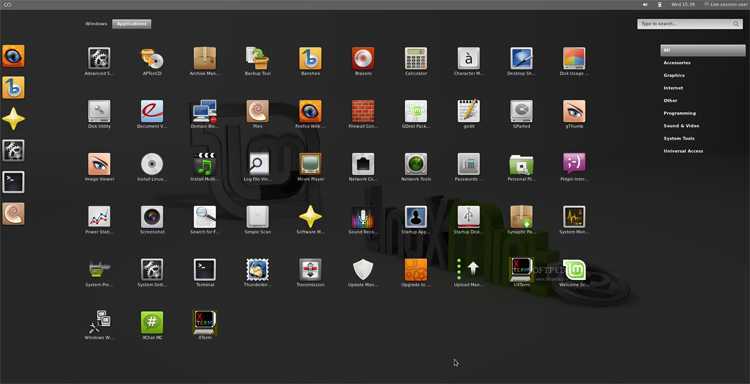 Также можно применять Генеральную Публичную Лицензию GPL к разработанному программному обеспечению.
Также можно применять Генеральную Публичную Лицензию GPL к разработанному программному обеспечению.
Говоря о свободном программном обеспечении, имеется в виду свободу, а не безвозмездность. Генеральная Публичная Лицензия GPL разработана с целью гарантировать вам право распространять экземпляры свободного программного обеспечения (и при желании получать за это вознаграждение), право получать исходный текст программного обеспечения или иметь возможность его получить, право вносить изменения в программное обеспечение или использовать его части в новом свободном программном обеспечении, а также право знать, что вы имеете все вышеперечисленные права.
Чтобы защитить права, вводится ряд ограничений с тем, чтобы никто не имел возможности лишить этих прав или обратиться с предложением отказаться от этих прав. Данные ограничения налагают определенные обязанности в случае, если кто-либо распространяет экземпляры программного обеспечения или модифицирует программное обеспечение.
Например, если есть желание распространять экземпляры такого программного обеспечения за плату или бесплатно, нужно передать новым обладателям все права в том же объеме, в каком они принадлежат вам.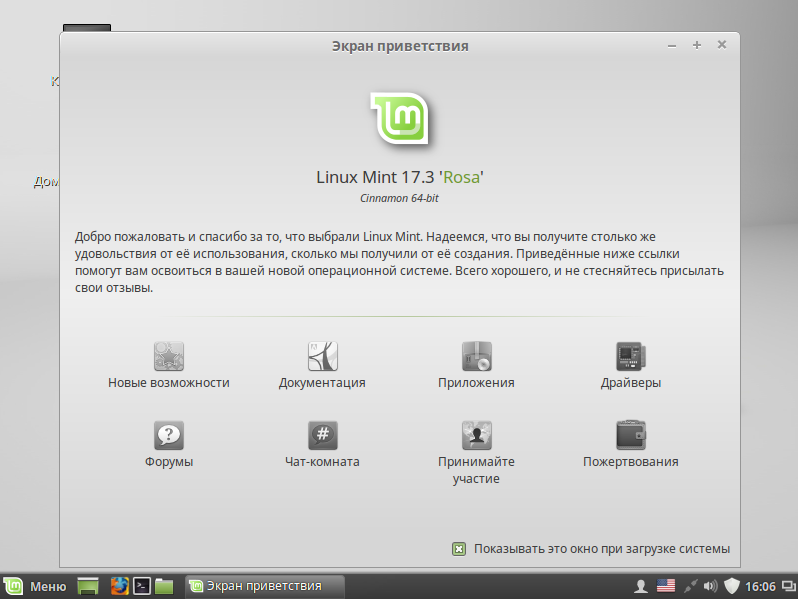 Необходимо обеспечить получение новыми обладателями программы ее исходного текста или возможность его получить. Вы также обязаны ознакомить их с условиями Генеральной Публичной Лицензии GPL. [Источник 1]
Необходимо обеспечить получение новыми обладателями программы ее исходного текста или возможность его получить. Вы также обязаны ознакомить их с условиями Генеральной Публичной Лицензии GPL. [Источник 1]
Источники
- ↑ 1,01,11,2 Открытое программное обеспечение Open Source // Tadviser. [2005-2019]. Дата обновления: 27.10.2011. URL: http://www.tadviser.ru/index.php/Статья:Открытое_программное_обеспечение_(Open_Source) (дата обращения: 28.01.2019)
- ↑ Что такое Open Sourse?// Белые окошки. [2012-2019]. Дата обновления: 22.07.2013. URL:https://www.white-windows.ru/what-is-open-source// (дата обращения 27.01.2019)
- ↑ 3,03,1 Понять Open Sourse // Хабрхабр. [2006-2019]. Дата обновления: 23.09.2015. URL: https://habrahabr.ru/post/267473/ (дата обращения 27.01.2019)
- ↑ Плюсы и минусы проприетарного и открытого софта по мнению корпоративных клиентов // Хабр. [2006-2019]. Дата обновления: 04.
 10.2007. URL: https://habr.com/ru/post/14737/ (дата обращения: 26.01.2019)
10.2007. URL: https://habr.com/ru/post/14737/ (дата обращения: 26.01.2019) - ↑ Чем отличаются открытая и закрытая операционные системы // КакПросто. [2019-2019]. URL: https://www.kakprosto.ru/kak-902944-chem-otlichayutsya-otkrytaya-i-zakrytaya-operacionnye-sistemy- (дата обращения 28.01.2019)
Ссылки
proglib.io [Электронный ресурс]: Как получить опыт и зарабатывать на Open Source проектах / Дата обращения: 29.01.2019. Режим доступа: https://proglib.io/p/open-source/
О Linux Mint — Linux Mint
О Linux Mint — Linux Mint
Linux Mint — один из самых популярных настольных дистрибутивов Linux, которым пользуются миллионы людей.
Это одна из лучших альтернатив Microsoft Windows и Apple MacOS.
Назначение
Целью Linux Mint является создание современной, элегантной и удобной операционной системы, одновременно мощной и простой в использовании.
Некоторые из причин успеха Linux Mint:
- Он работает сразу после установки, с полной мультимедийной поддержкой и чрезвычайно прост в использовании.

- Это бесплатно и с открытым исходным кодом.
- Это инициатива сообщества. Пользователям рекомендуется отправлять отзывы о проекте, чтобы их идеи можно было использовать для улучшения Linux Mint.
- Основанный на Debian и Ubuntu, он предоставляет около 30 000 пакетов и один из лучших менеджеров программного обеспечения.
- Это безопасно и надежно. Благодаря консервативному подходу к обновлениям программного обеспечения, уникальному диспетчеру обновлений и надежности архитектуры Linux,
- Linux Mint требует минимального обслуживания (без регрессий, без антивируса, без антишпионского ПО и т. д.).
История
В 2021 году Linux Mint отпраздновал свое 15-летие. Давайте вспомним, как все это началось, и некоторые события, которые помогли сформировать то, чем мы являемся сегодня.
2006
Статьи и обзоры
Клемент Лефевр, французский разработчик, ныне известный как «Клем», писал обзоры и учебные пособия для различных сайтов Linux. Для размещения своих статей он запустил веб-сайт под названием «Linux Mint».
Для размещения своих статей он запустил веб-сайт под названием «Linux Mint».
2006
Ранние выпуски
Через некоторое время он начал понимать, что сообщество хочет от дистрибутива, и начал реализовывать решения общих проблем. В августе 2006 года была выпущена Linux Mint 1.0 «Ada», основанная на Kubuntu 6.06.
В ноябре 2006 года он перешел на рабочий стол GNOME с Linux Mint 2.0 «Barbara» на базе Ubuntu 6.10.
01 Рабочий стол GNOME
02 Мультимедийные кодеки
03 Улучшена поддержка Wi-Fi и NVIDIA
04 Добавлены параметры конфигурации
2007
Новая цель
Проект чрезвычайно популярен и быстро развивается. Сформирована команда, открыты форумы, чаты и сайт.
К моменту выпуска Linux Mint 3.0 «Cassandra» у проекта появился новый логотип, собственная идентичность и стремление конкурировать с Windows и Mac OS.
01 Меню отфильтрованных приложений
02 Магазин приложений
03 Управление дисками
04 Поддержка NTFS
2007-2010
Развитие и рост
Linux Mint поднимается на вершину и присоединяется к Ubuntu в качестве одного из самых популярных настольных компьютеров на рынке.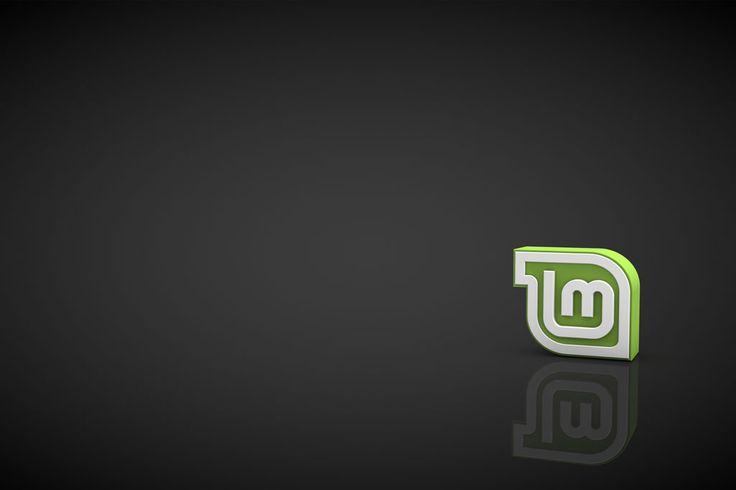
Между Linux Mint 4.0 «Daryna» и Linux Mint 9.0 «Isadora» все больше и больше инструментов делают Linux Mint уникальным: mintupdate, mintinstall, mintdisk, mintmenu, mintdesktop, mintnanny, mintbackup, mintstick, mintwelcome, mintupload…
01 Менеджер обновлений
02 Уникальные функции
03 Разработано много инструментов Mint
2010
Усовершенствованный рабочий стол
В Linux Mint есть рабочий стол, основанный на GNOME 2, который совершенствовался более 5 лет. Он полнофункциональный, чрезвычайно стабильный и очень популярный.
2011
Травматический выпуск
Когда GNOME 3 заменяет GNOME 2, это катастрофа для Linux Mint. Многие функции (панель, трей, меню и т. д.) отсутствуют, и ни рабочий стол, ни движок тем, ни инструментарий не стабильны.
Несмотря на повторную реализацию большинства отсутствующих функций, выпуск Linux Mint 12 «Lisa» на основе GNOME 3 недостаточно хорош и по сей день рассматривается командой как регресс.
Чтобы гарантировать свое будущее, Linux Mint решает расширить масштабы своего развития и инвестирует в 2 альтернативы GNOME 3: MATE, совместный проект, который состоит в переименовании GNOME 2 и возвращении его, и Cinnamon, проект Mint, который заключается в адаптации GNOME 3 и превращении его в полнофункциональный рабочий стол.
2012-настоящее время
Современная эпоха
С 2012 года Linux Mint постепенно улучшает то, что становится все более и более совершенным рабочим столом.
Команда ускорила разработку, сосредоточившись на трех настольных версиях (Cinnamon, MATE и Xfce) и приняв в 2014 году решение использовать только выпуски с долгосрочной поддержкой.
Акцент делается на количестве и качестве, на том, чтобы делать меньше, чтобы делать лучше, и на том, чтобы угодить существующим пользователям, а не пытаться привлечь новых.
После успеха Cinnamon и его совместимости с другими дистрибутивами Linux Mint также начала разрабатывать решения для разных дистрибутивов и компьютеров.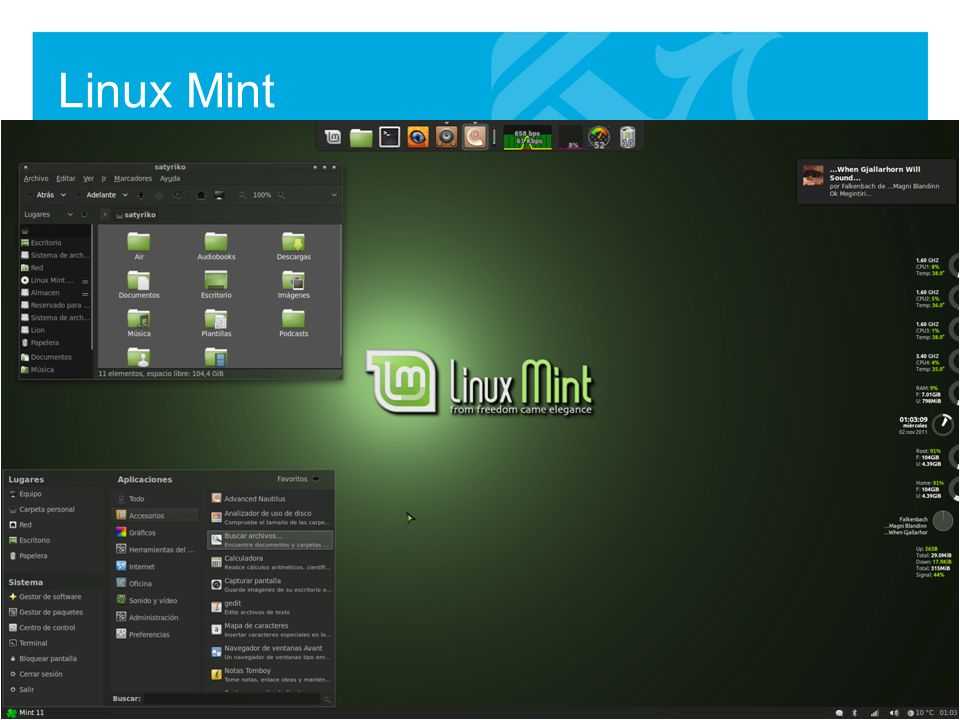 В настоящее время часть программного обеспечения, разработанного Linux Mint, используется во многих других дистрибутивах, а отчеты об ошибках и развитие поощряются за счет вклада людей, не входящих в сообщество Linux Mint.
В настоящее время часть программного обеспечения, разработанного Linux Mint, используется во многих других дистрибутивах, а отчеты об ошибках и развитие поощряются за счет вклада людей, не входящих в сообщество Linux Mint.
Linux Mint: Что, почему и особенности Linux Mint
Linux Mint: Что, почему и особенности Linux Mint | Edureka
AWS Global Infrastructure
Operating Systems
Topics Covered
- Linux Administration (14 Blogs)
- Linux Fundamentals (1 Blogs)
- Comprehensive Unix Shell Scripting (1 Blogs)
SEE ЕЩЕ
Последнее обновление: 17 декабря 2021 г. 7,8 тыс. просмотров
7 / 7 Блог из Введение в Linux
Стать сертифицированным специалистом
Linux Mint — первая операционная система, к которой обращаются пользователи Windows или Mac, когда им приходится переходить на Linux в их рабочая среда.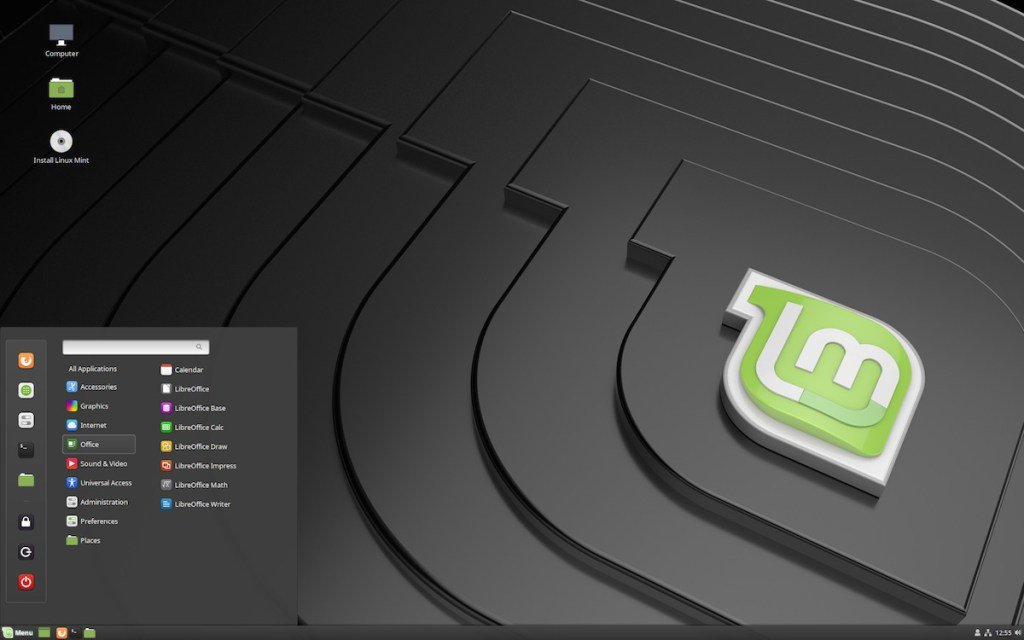 Linux Mint существует с 2006 года и превратилась в очень удобную для пользователя ОС. Итак, в этом блоге мы собираемся подробно обсудить Linux Mint. Темы, которые мы собираемся осветить, следующие –
Linux Mint существует с 2006 года и превратилась в очень удобную для пользователя ОС. Итак, в этом блоге мы собираемся подробно обсудить Linux Mint. Темы, которые мы собираемся осветить, следующие –
- Что такое Linux Mint?
- Особенности Linux Mint
- Как правильно выбрать редакцию?
- Плюсы и минусы Linux Mint
- Ubuntu против Linux Mint
- Установка Linux Mint
Итак, давайте начнем с нашей первой темы.
Что такое Linux Mint?
Linux Mint — это распространяемый сообществом дистрибутив Linux, основанный на Ubuntu. Он стремится быть современной, элегантной и удобной операционной системой, мощной и простой в использовании. Linux Mint — это бесплатная операционная система с открытым исходным кодом, предназначенная для использования на настольных компьютерах. Это один из самых популярных настольных дистрибутивов Linux, которым в настоящее время пользуются миллионы людей.
Особенности Linux Mint
Основным отличием Linux Mint является его пользовательский интерфейс и простота интерактивности.

Как и обычные дистрибутивы Linux, Linux Mint включает в себя интегрированный и предварительно установленный набор приложений и предоставляет возможность поиска, загрузки и установки дополнительных приложений с помощью утилиты управления пакетами приложений.
Дизайн Linux Mint очень удобен и прост в использовании, но в то же время он мощный и настраиваемый.
Все сделано для удобства пользователей. Отзывы пользователей очень важны, и они используются для постоянного улучшения качества Linux Mint.
Linux Mint предоставляет версии с долгосрочной поддержкой (LTS), которые обычно поддерживаются в течение 5 лет.
Как правильно выбрать издание?
Linux Mint поставляется в 3 различных версиях, каждая из которых имеет свою среду рабочего стола.
| Edition | Description |
Cinnamon | The most modern, innovative and full-featured desktop |
MATE | A more stable, and faster desktop |
Xfce | Самая легкая и самая стабильная |
Самая популярная версия Linux Mint — Корица издание.
 Cinnamon в первую очередь разработан для Linux Mint. Он гладкий, красивый и полон новых функций.
Cinnamon в первую очередь разработан для Linux Mint. Он гладкий, красивый и полон новых функций.Linux Mint также участвует в разработке MATE , классической среды рабочего стола, которая является продолжением GNOME 2, рабочего стола Linux Mint по умолчанию в период с 2006 по 2011 год. Cinnamon MATE работает быстрее, использует меньше ресурсов и более стабилен, чем Cinnamon.
Xfce — это облегченная среда рабочего стола. Он не поддерживает столько функций, сколько Cinnamon или MATE, но он чрезвычайно стабилен и требует очень мало ресурсов.
Если вы не уверены, какой рабочий стол выбрать, начните с версии Cinnamon . Попробуйте их все в конце концов, когда у вас будет время. У всех троих есть своя аудитория в сообществе Linux Mint, и все они очень популярны.
32-битная или 64-битная?
Рекомендуется 64-разрядная версия. 32-разрядные образы ISO предоставляются для совместимости со старыми компьютерами. 32-разрядные процессоры в настоящее время крайне редки, и большинство компьютеров могут работать в 64-разрядном режиме. Если ваш компьютер был произведен после 2007 года, вероятно, у вас 64-разрядный процессор.
32-разрядные процессоры в настоящее время крайне редки, и большинство компьютеров могут работать в 64-разрядном режиме. Если ваш компьютер был произведен после 2007 года, вероятно, у вас 64-разрядный процессор.
Если у вас старый компьютер и вы не уверены, может ли он работать в 64-битном режиме, прочтите Хронологию X86. Вы можете попробовать загрузить 64-битную версию Linux Mint на свой компьютер. Если он несовместим, вы просто получите сообщение об ошибке.
Плюсы и минусы Linux Mint
Давайте рассмотрим несколько плюсов использования Linux Mint.
- Он работает сразу после установки, обеспечивая полную мультимедийную поддержку и чрезвычайно прост в использовании.
- Это бесплатно и с открытым исходным кодом.
- Это инициатива сообщества. Здесь пользователям предлагается отправить отзыв о проекте. Это сделано для того, чтобы мы могли использовать их идеи для улучшения Linux Mint.
- Он основан на Debian и Ubuntu и предоставляет около 30 000 пакетов и один из лучших менеджеров программного обеспечения.

- Безопасный и надежный Linux Mint требует минимального обслуживания (без регрессий, без антивируса, без антишпионского ПО и т. д.) благодаря консервативному подходу к обновлениям программного обеспечения, уникальному диспетчеру обновлений и надежной архитектуре.
Теперь давайте обсудим несколько минусов.
Нет диспетчера устройств.
- Mint придерживается консервативного подхода к новым технологиям. Итак, если вы хотите идти в ногу с новейшими технологиями или яркими рабочими столами, то вам лучше подойдет такой дистрибутив, как Fedora.
- Mint слишком велик и требует достаточно мощной машины для эффективной работы. Поэтому, если ваша машина особенно старая и вы не можете ее обновить, вам может быть лучше использовать что-то другое.
- Хотя Mint основан на Ubuntu, он во многом отличается от своего родного брата, поэтому не все, что есть для Ubuntu, будет работать с Mint. Кроме того, последняя версия Mint не будет основана на последней версии Ubuntu: она неизменно отстает на один или два выпуска.

Нет PPA (Personal Package Archive) — добавление PPA к вашим источникам, а затем установка программного обеспечения из PPA — отличный способ нарушить вашу установку. Возможно, это не произойдет с каждым программным обеспечением PPA изначально, но в конечном итоге это произойдет.
Linux Mint vs Ubuntu
| Факульте0207 Рабочий процесс более быстрый и прост в использовании Не лучше, чем Linux Mint | |||
Производительность | FAST и легче, чем Ubuntu | Меньшее использование памяти | Большее использование памяти |
Сообщество | 90902 Меньшее сообщество 0003 | Большое сообщество | |
Распространение | на основе Ubuntu | на основе Debian | |
DESHTOP | |||
Предустановленное программное обеспечение | Важные приложения, установленные по умолчанию | В Ubuntu эта предустановленная функция отсутствует | |
Удобство использования | Рекомендуется для начинающих | Рекомендуется для профессионалов и предпочитается разработчиками. |
Установка Linux Mint
Хотя некоторые компьютеры поставляются с предустановленной версией Linux Mint , гораздо более вероятно, что вы будете устанавливать ее на машину, на которой уже установлена операционная система. Есть два подхода, которые вы можете использовать: либо установить его поверх существующей ОС, эффективно удалив его, либо установить вместе с исходной ОС.
Есть еще один вариант двойной загрузки. При двойной загрузке у вас на одном компьютере установлены две ОС, но вы используете только одну из них одновременно. Этот подход приносит в жертву гибкость; чтобы использовать приложения одной ОС, вам нужно закрыть другую. Но здесь мы остановимся на первых двух вариантах.
Этот подход приносит в жертву гибкость; чтобы использовать приложения одной ОС, вам нужно закрыть другую. Но здесь мы остановимся на первых двух вариантах.
1. Прямая установка
Чтобы установить Linux Mint непосредственно на ПК или Mac, выполните следующие действия:
Подготовьте программу установки. Обычно это USB-накопитель, хотя вы также можете записать его на оптический диск, если вам нравится старый способ. Обратите внимание, однако, что большинство установщиков Linux в наши дни больше, чем компакт-диск (700 МБ), поэтому вам понадобится DVD-R / RW или флэш-накопитель соответствующего размера. Установщик Linux Mint весит почти 2 ГБ.
Затем загрузитесь с только что созданного носителя (USB-накопителя или оптического диска). Возможно, вам потребуется настроить параметры вашего компьютера, связанные с порядком загрузки, а также с UEFI (подробнее об этом позже).
Наконец, запустите программу установки после загрузки USB-накопителя, и вы окажетесь на рабочем столе Mint.

2. Использование Virtual Box —
Стандартные рекомендуемые системные требования для Linux Mint 19:
- 2 ГБ памяти (минимум 1 ГБ)
- 20 ГБ дискового пространства
Убедитесь, что вы выделили хотя бы минимальную квоту, и если можете, попробуйте выделить немного больше. Особенно легко выделить дисковое пространство, поскольку даже 100 ГБ виртуального диска займут только 10 ГБ физического или столько места, сколько потребуется операционной системе и всем данным внутри виртуальной машины. Это верно только в том случае, если вы используете динамическое выделение дисков, которое используется по умолчанию.
Перейдите в окно диспетчера VirtualBox, нажмите «Создать» и начните с выделения памяти, а также присвойте своей виртуальной машине имя. Здесь тип — Linux, а версия — Ubuntu.
Следующее, что нужно сделать, это создать виртуальный жесткий диск. Тип файла по умолчанию и хранилище на физическом жестком диске в порядке.
 Выделите более 20 ГБ на диске.
Выделите более 20 ГБ на диске.Нажмите Создать, , и виртуальная машина будет создана. Если вы хотите, вы можете дополнительно настроить его, перейдя в настройки (щелкните правой кнопкой мыши на виртуальной машине и выберите настройки). В их настройках → Система → Процессор вы можете добавить несколько дополнительных вычислительных ядер, если ваше оборудование позволяет это.
Теперь загрузите систему, и поскольку загрузочного диска нет, VirtualBox будет настаивать на том, чтобы вы его предоставили. Здесь нам нужно использовать для этого Linux Mint ISO и запустить виртуальную машину.
Здесь, внутри живого установочного носителя, мы видим утилиту Install Linux Mint, которая поможет нам выполнить одноименную задачу. Дважды щелкните и запустите утилиту. Выберите предпочитаемый язык.
Далее выберите раскладку клавиатуры.
Хотя это не является строго необходимым, особенно внутри виртуальной машины, можно безопасно установить стороннее программное обеспечение, которое в целом улучшит работу.

Поскольку мы создали новый виртуальный жесткий диск, также безопасно стереть диск и установить на него Linux Mint. Если вы пытаетесь выполнить двойную загрузку на физическом диске или просто сменить дистрибутив Linux без потери данных, этот вариант не для вас. Пожалуйста, сделайте резервную копию ваших данных, если вы устанавливаете Linux Mint на физический диск.
Теперь нажмите, Установить сейчас, , а затем просмотрите разделы, которые установщик хочет создать, если это вас устраивает, затем вы можете нажать «Продолжить». Например, опция «Стереть диск» приведет к созданию этих разделов.
Начнется установка, а тем временем мы можем настроить наше местоположение, учетную запись пользователя и пароль. Установка может занять некоторое время, что связано с обновлением пакетов и копированием файлов. Однако, как только мы это сделаем, теперь мы можем перезагрузить виртуальную машину, и вновь установленная ОС встретит нас.



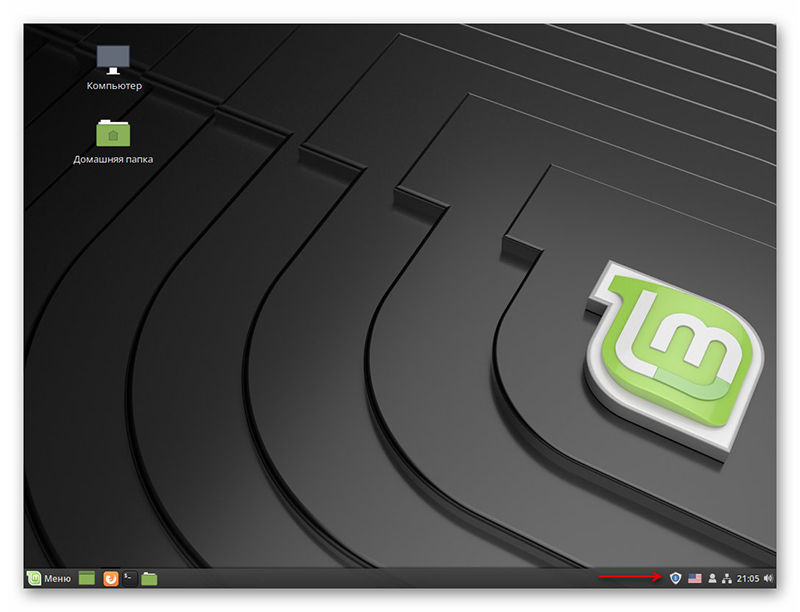
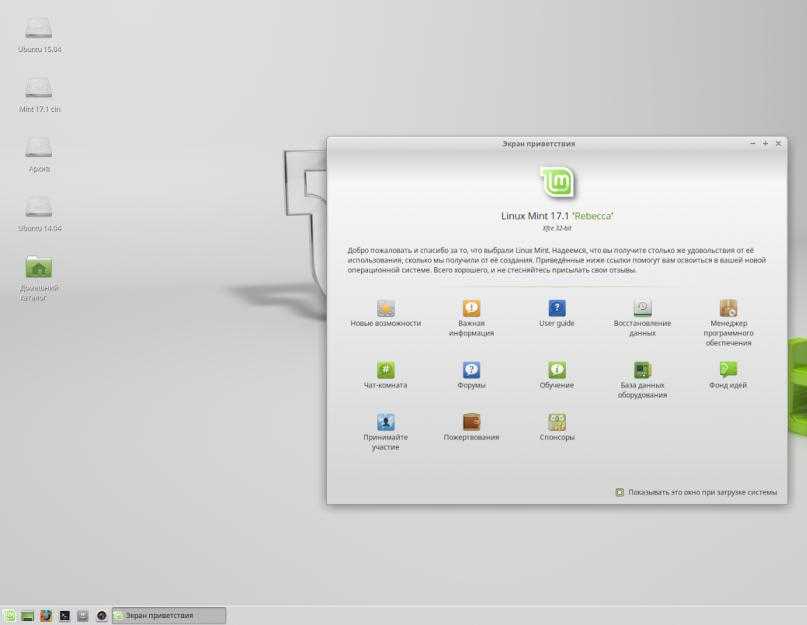 1 Двойное лицензирование
1 Двойное лицензирование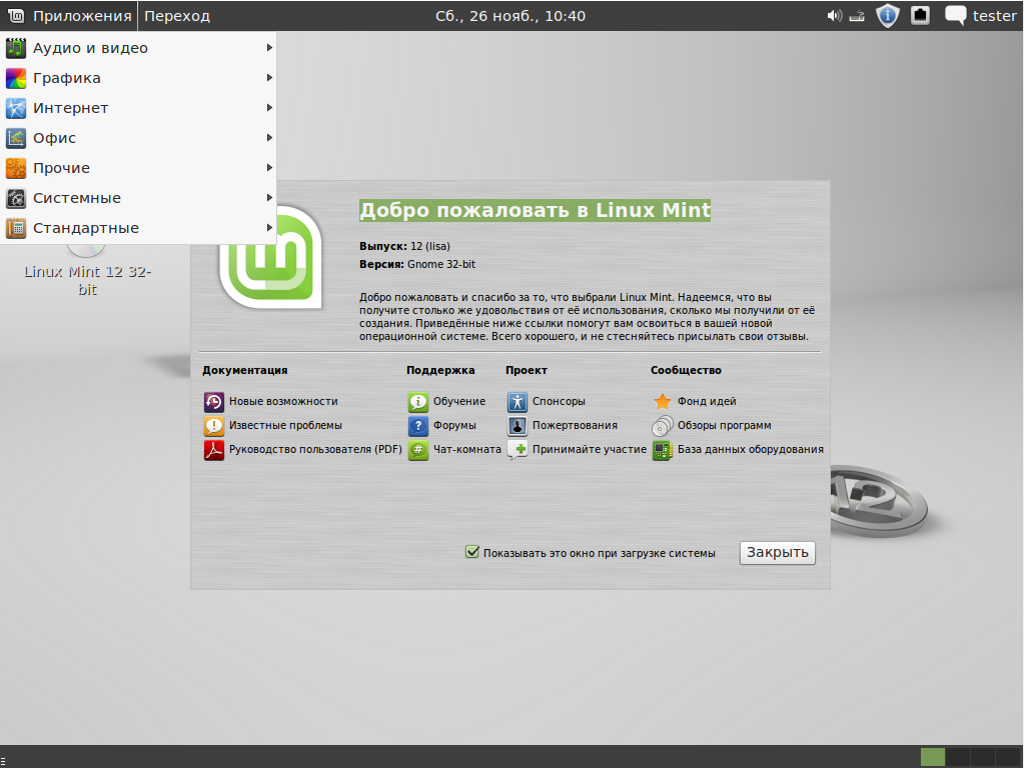
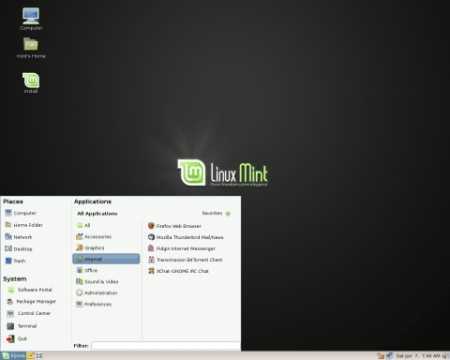 Человек, распространяющий программу в отрыве от сборника или перенёсший часть кода в другой продукт, имеет такие же права, какие давал сборник. [Источник 1]
Человек, распространяющий программу в отрыве от сборника или перенёсший часть кода в другой продукт, имеет такие же права, какие давал сборник. [Источник 1] Таким образом, при возникновении проблем в использовании, обращаться некуда.
Таким образом, при возникновении проблем в использовании, обращаться некуда. 10.2007. URL: https://habr.com/ru/post/14737/ (дата обращения: 26.01.2019)
10.2007. URL: https://habr.com/ru/post/14737/ (дата обращения: 26.01.2019)
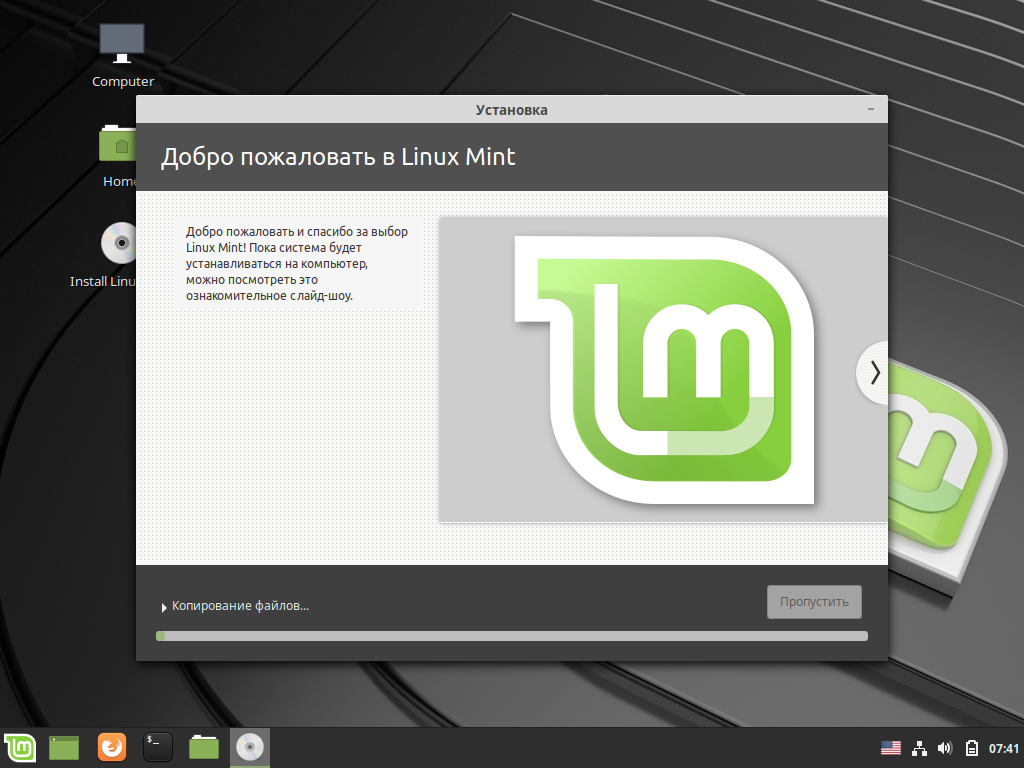
 Cinnamon в первую очередь разработан для Linux Mint. Он гладкий, красивый и полон новых функций.
Cinnamon в первую очередь разработан для Linux Mint. Он гладкий, красивый и полон новых функций.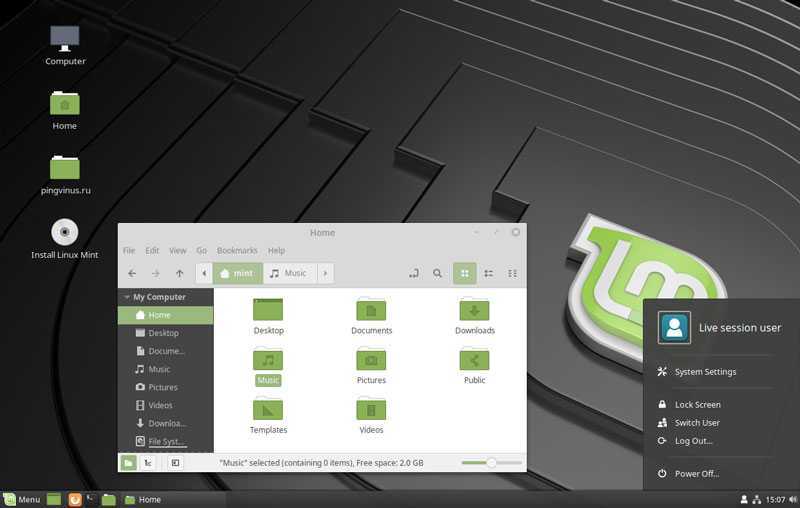
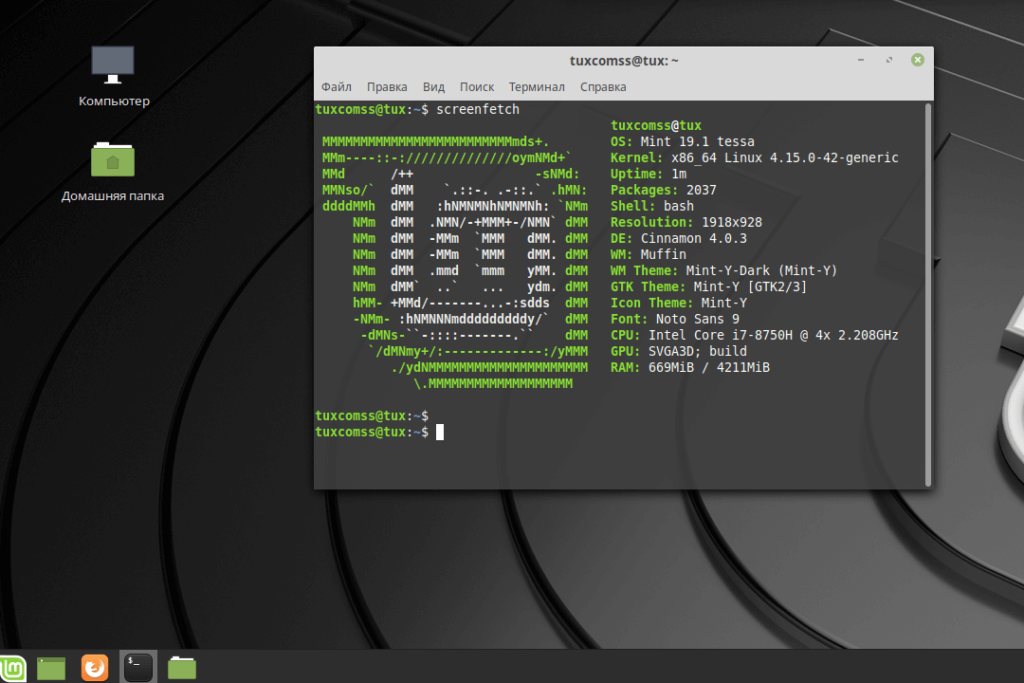
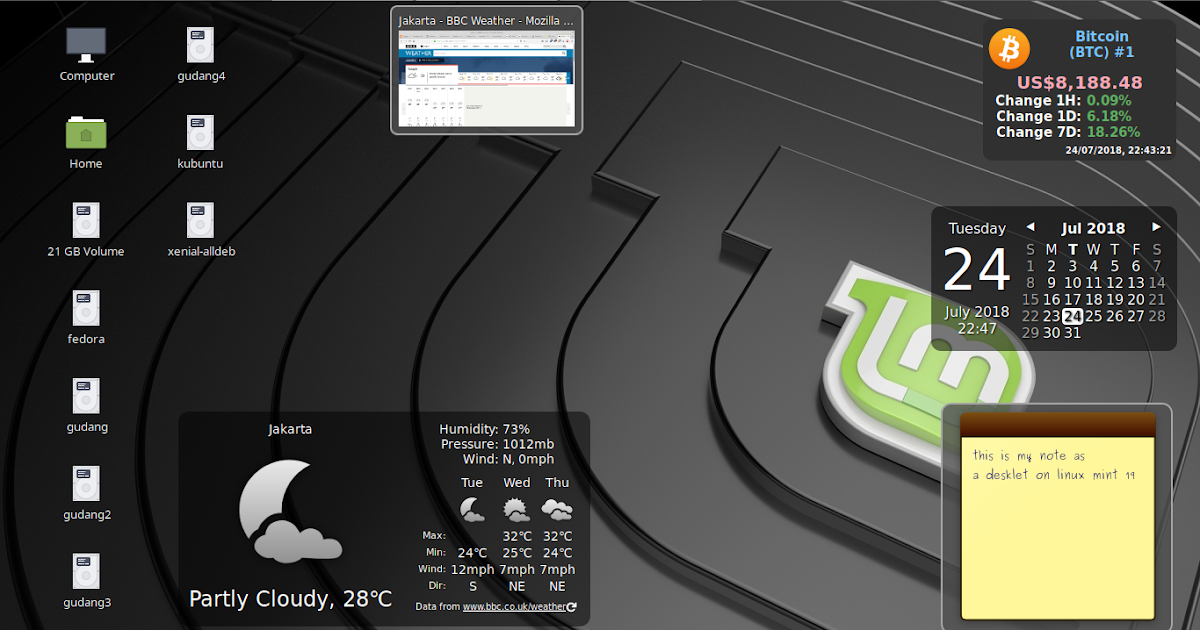 maill. среда называется unity
maill. среда называется unity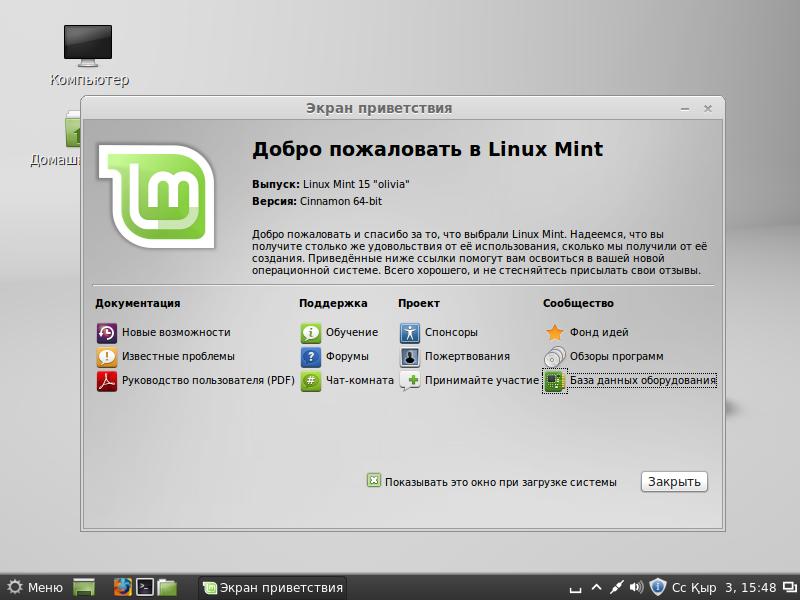
 Выделите более 20 ГБ на диске.
Выделите более 20 ГБ на диске.